Navigáció frissítése
- Frissítés előkészítése
- Navigation Updater Letöltés
- indítása Navigation Updater
-
Navigáció kiválasztása
&Letöltés - Frissítési útmutató
Navigation Updater Letöltés
Kattintson az Ön számítógépének megfelelő gombra, hogy letöltse azt a programot, amely telepíteni fogja a (Navigáció frissítő) „Navigation Updatert”.
Ha a letöltés gombra kattint, elfogadja, hogy az alkalmazás (Terms of Use) „Használati feltételeit” elfogadja.
Ha a letöltés gombra kattint, elfogadja, hogy az alkalmazás (Terms of Use) „Használati feltételeit” elfogadja.
frissítés előtt.
PC ajánlott műszaki adatai
- Operációs rendszer: Windows 10 / 11 (32bit/64bit), macOS X 10.10 ~
- Web böngésző: Microsoft Edge, Chrome, Safari
- Merevlemez: C A merevlemez meghajtó szabad területének
többnek kell lennie 1GB-nál
Frissítés előtti ellenőrző lista
- Kérjük, ismét erősítse meg navigációs rendszerének adatait
- A navigáció frissítése hordozható tároló eszközökön(USB eszköz vagy SD kártya) keresztül történik
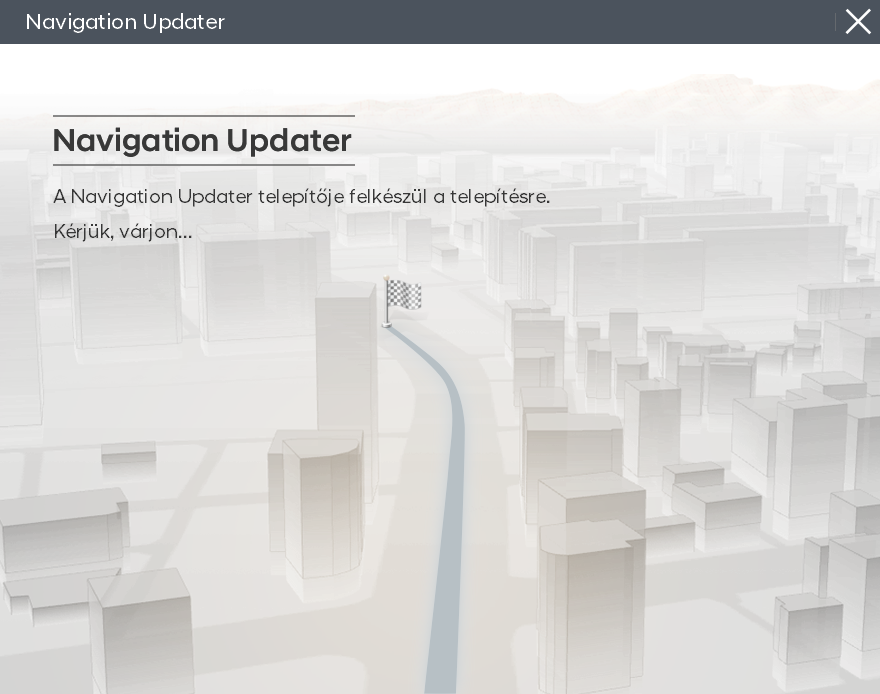
Telepítse a letöltött fájlt.
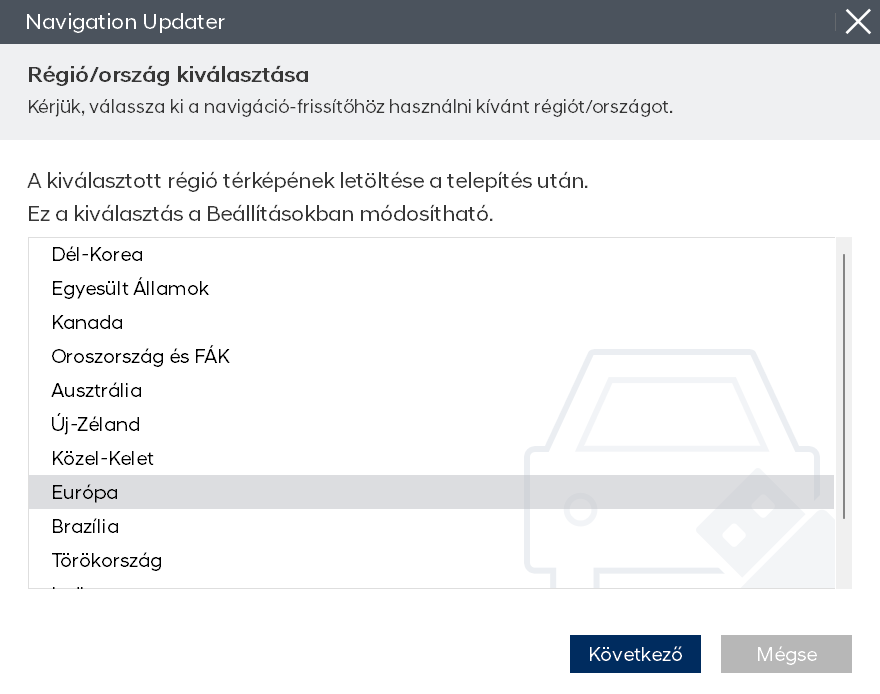
Jelöljön ki egy régiót és kattintson a „Következő”.
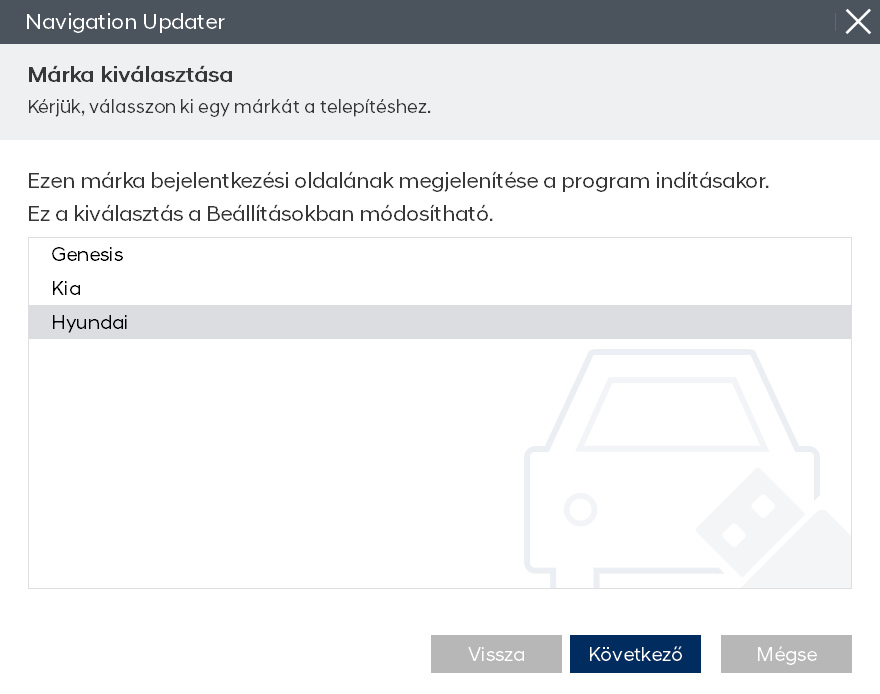
Jelöljön ki egy márkát és kattintson a „Következő”.
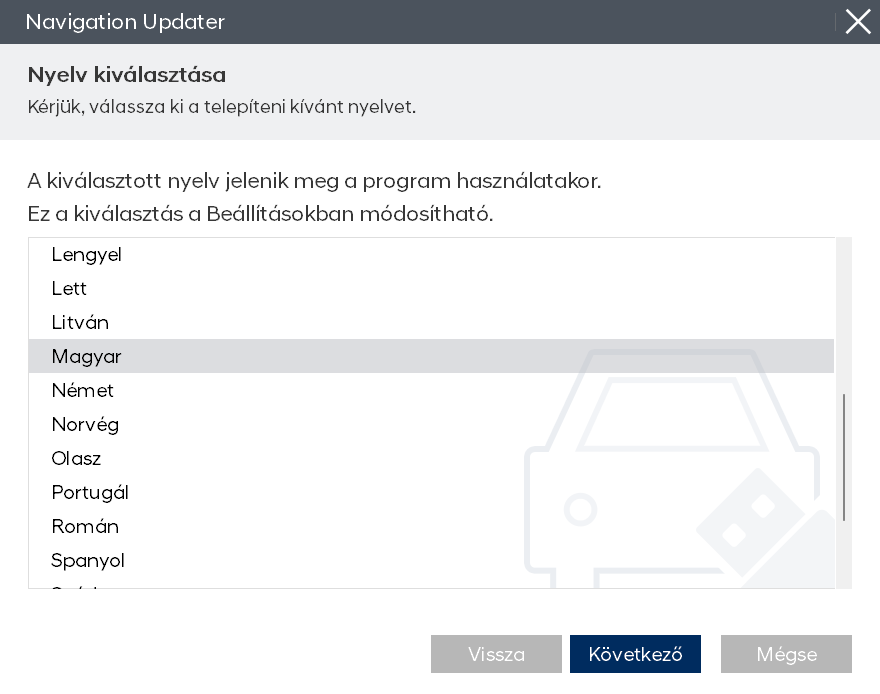
Jelöljön ki egy nyelvet és kattintson a „Következő”.
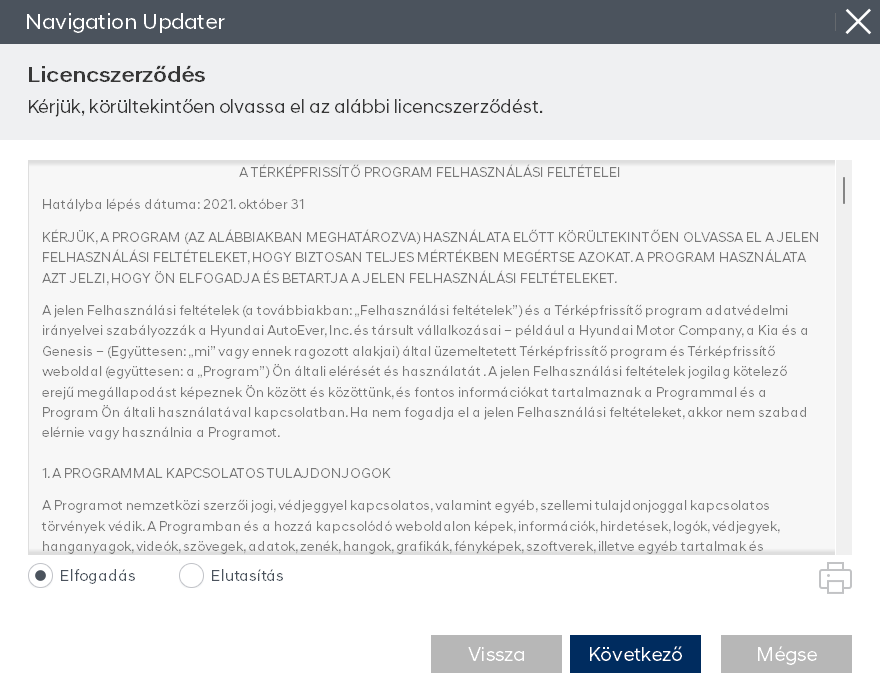
A Navigation Updater telepítése előtt, kérjük, olvassa el és fogadja el a licencszerződés feltételeit és a navigációs szoftver licencfeltételeit, majd kattintson a „Következő” gombra.
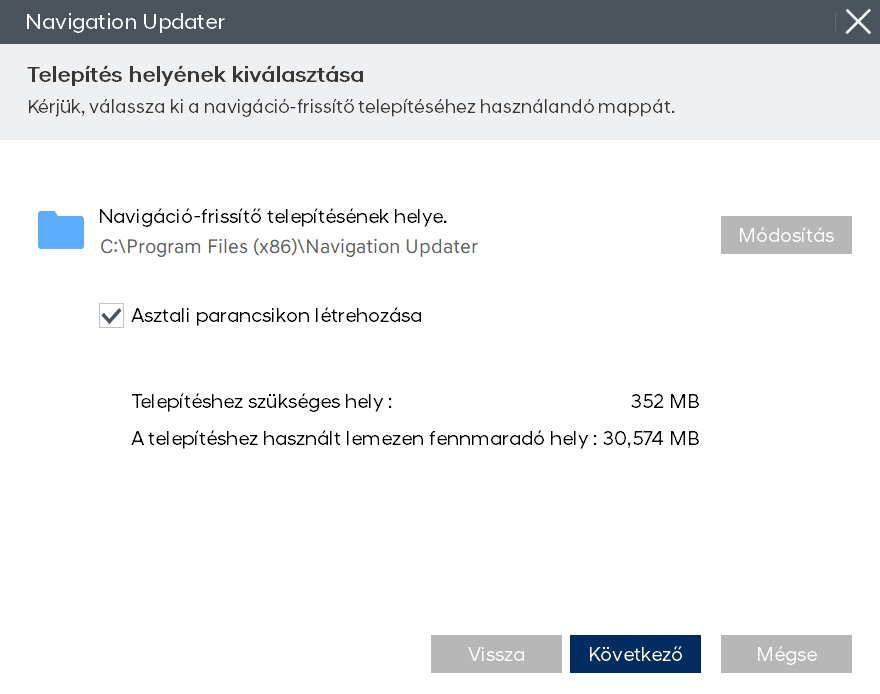
Kérjük, jelölje ki azt a helyet, ahová a programot telepíteni kell, majd kattintson a „Következő” gombra, hogy elvégezze a telepítést. Pipálja ki a jelölőnégyzetet, hogy ikont hozzon létre a Windows asztalon.
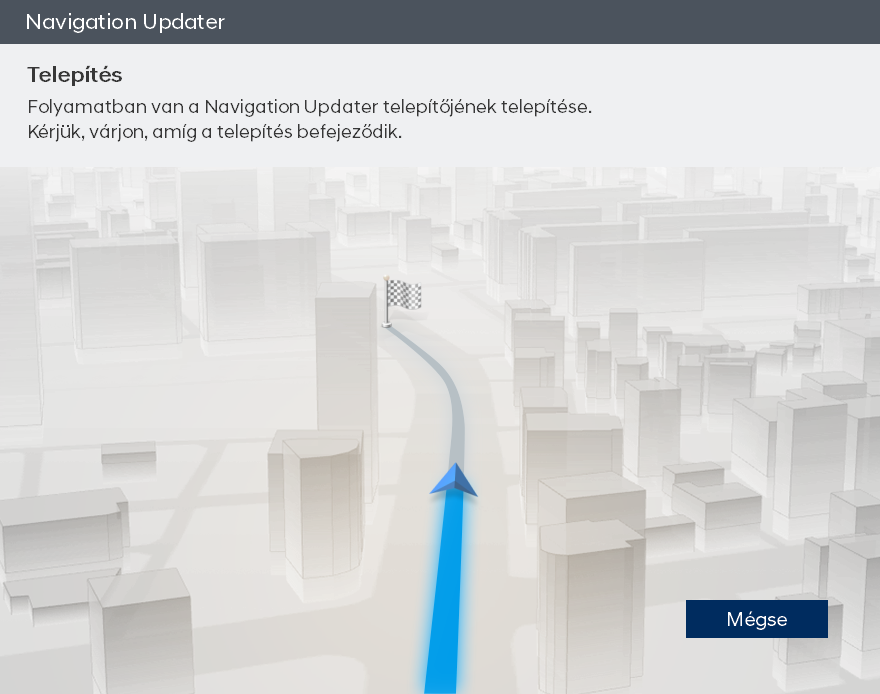
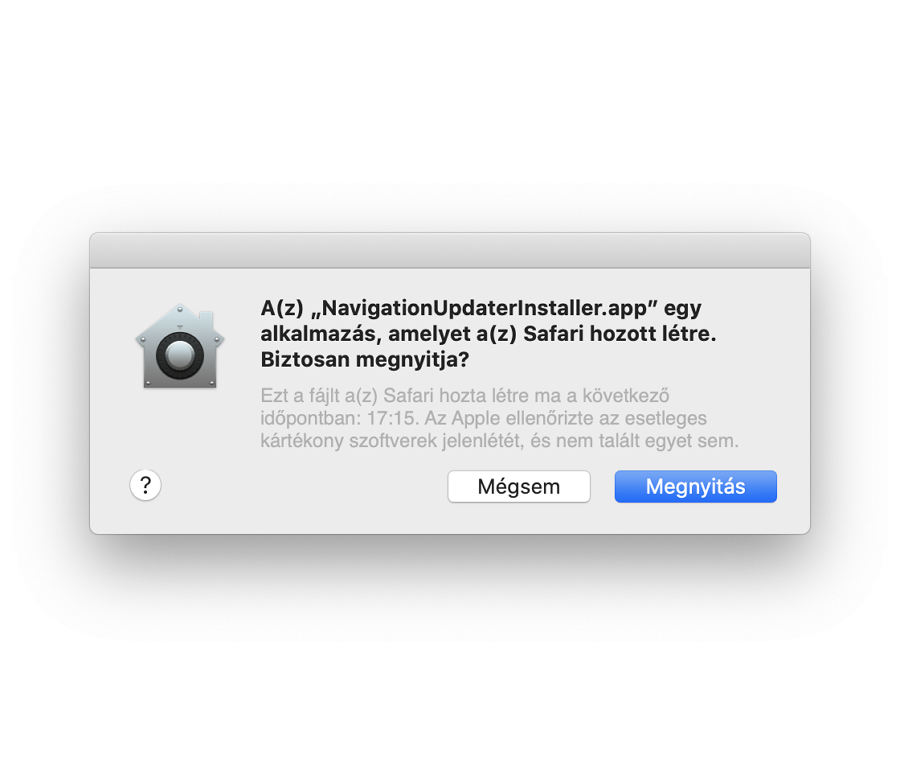
Kattintson a „Megnyitás” gombra.
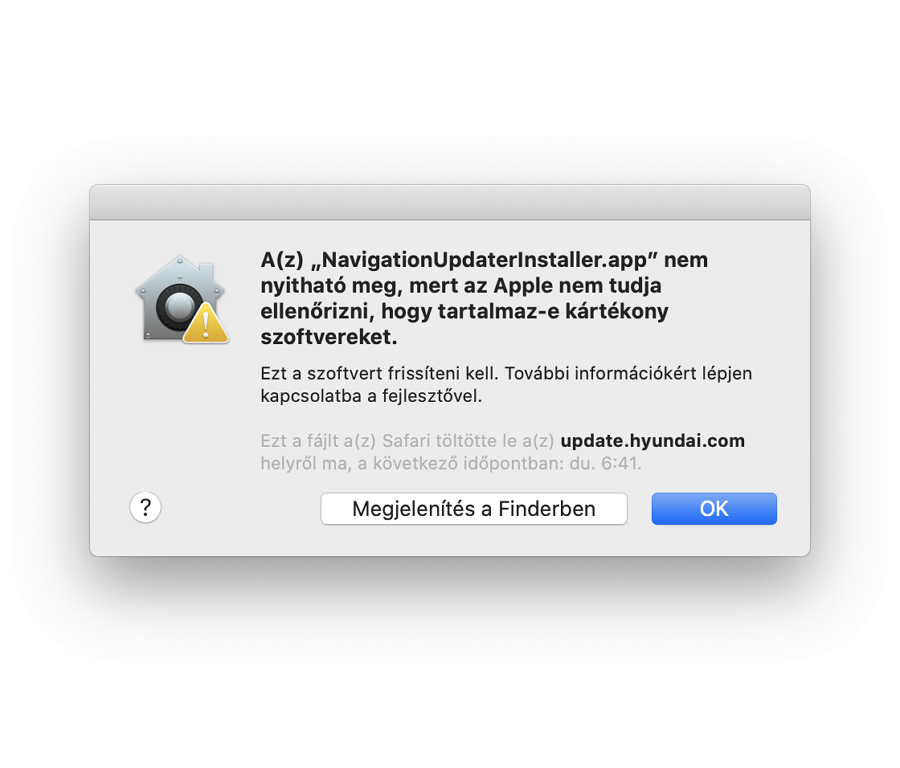
„Nem nyitható meg, mert az Apple nem tudja ellenőrizni a rosszindulatú szoftvereket.”
üzenet ugorhat fel a Navigation Updater telepítésekor.
üzenet ugorhat fel a Navigation Updater telepítésekor.

Nyissa ki a Rendszerbeállításokat > [Biztonság & adatvédelem].
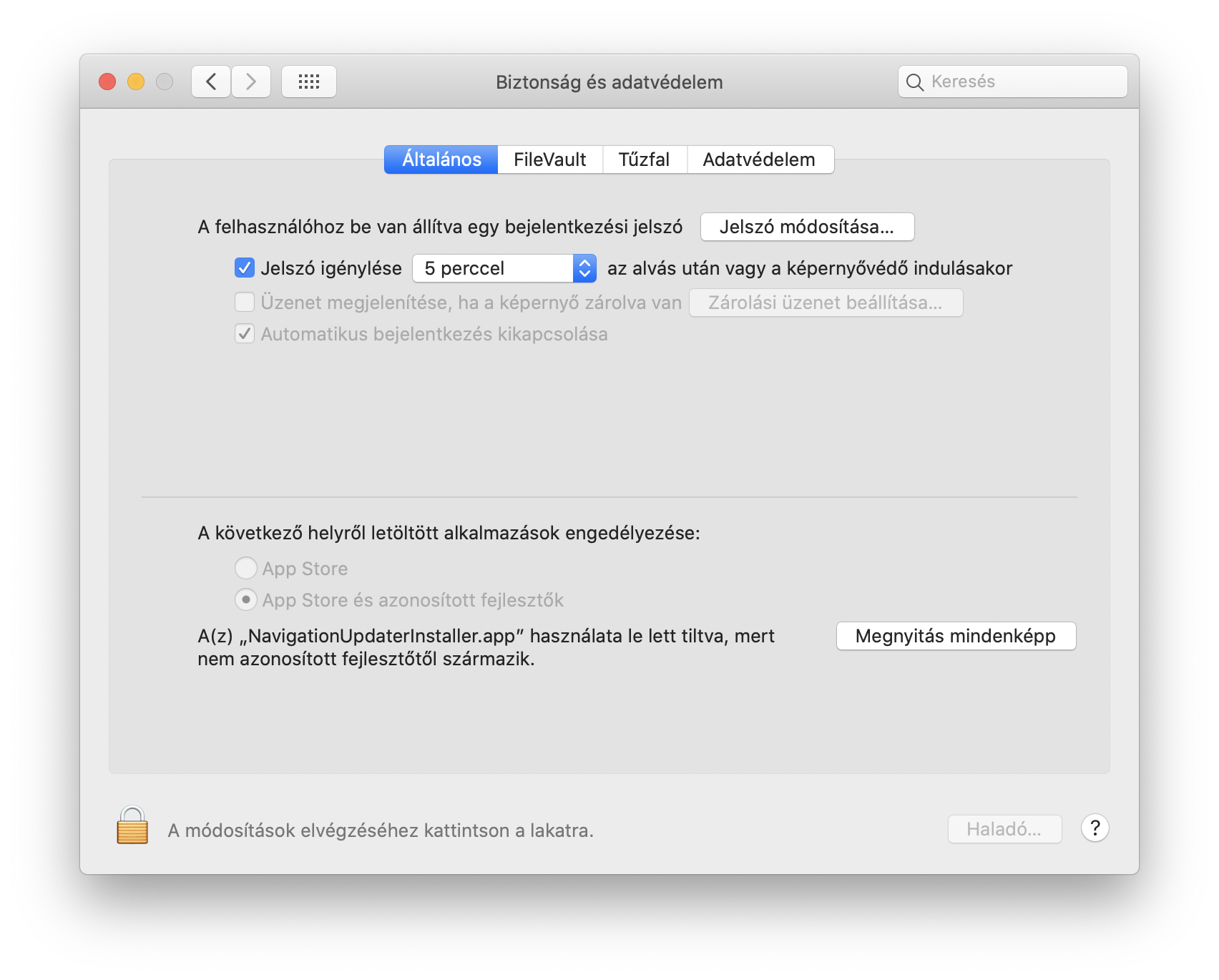
Kattintson a „Megnyitás mindenképp” gombot itt: [Biztonság és adatvédelem] > [Általános] > A következő helyről letöltött alkalmazások engedélyezése:
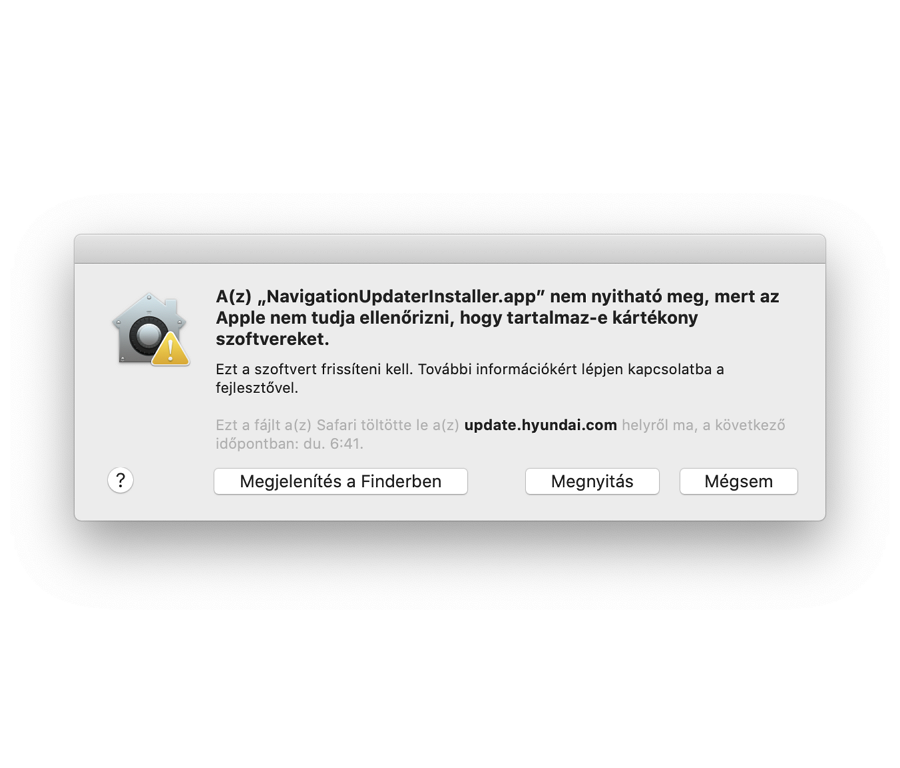
Kattintson a „Megnyitás” gombra.
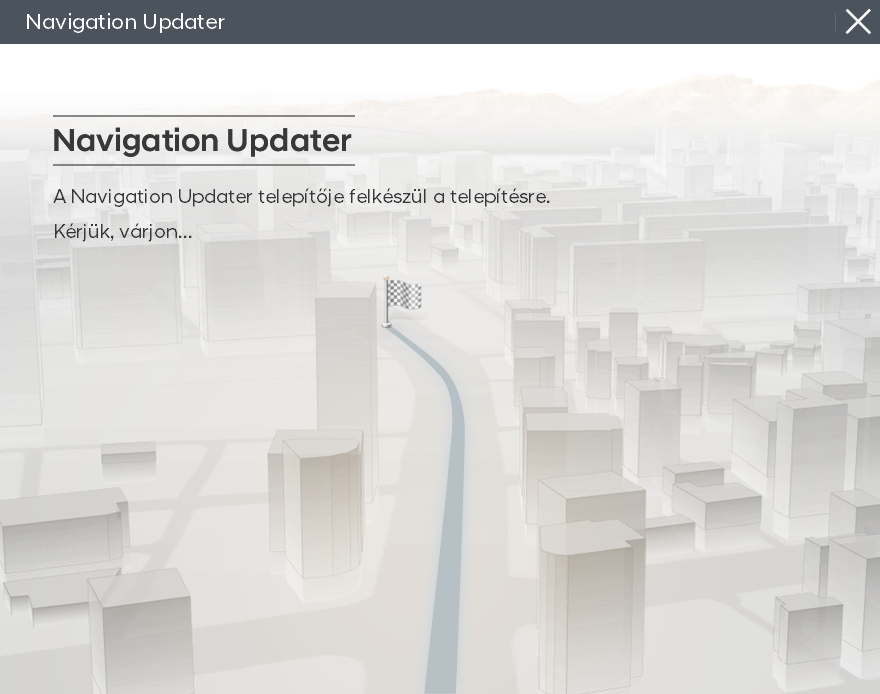
Telepítse a letöltött fájlt.
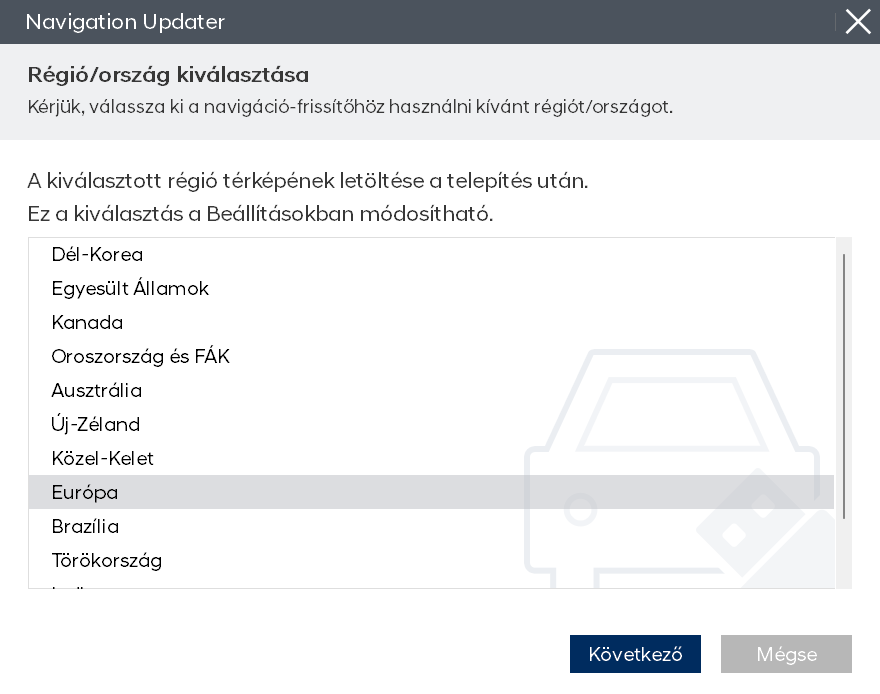
Jelöljön ki egy régiót és kattintson a „Következő”.
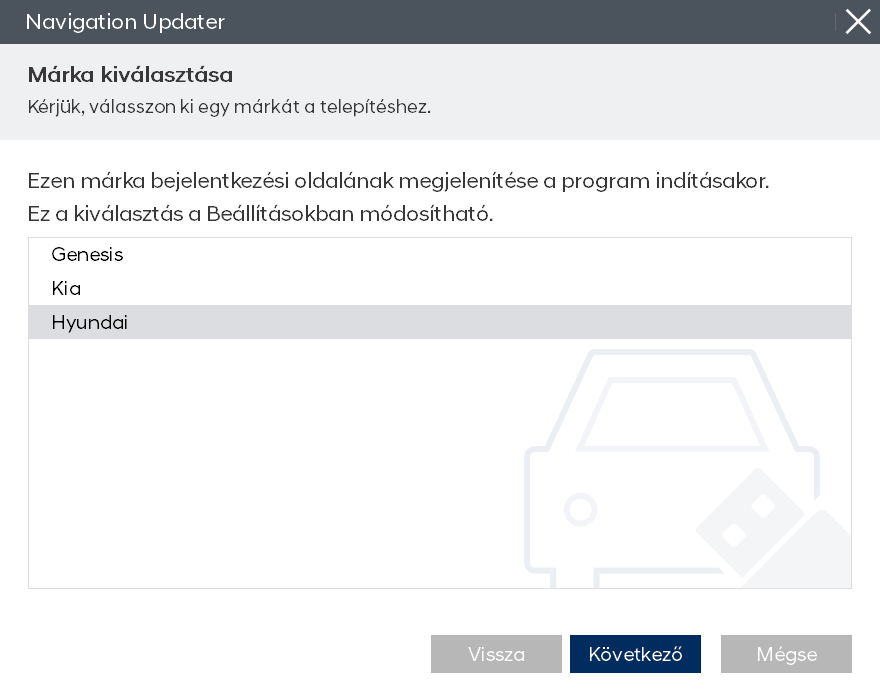
Jelöljön ki egy márkát és kattintson a „Következő”.
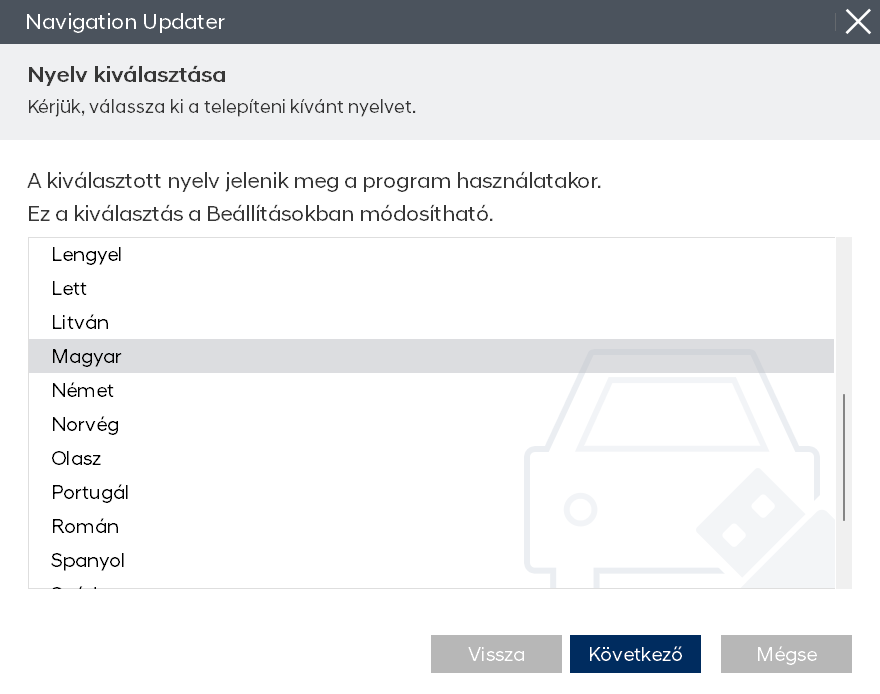
Jelöljön ki egy nyelvet és kattintson a „Következő”.
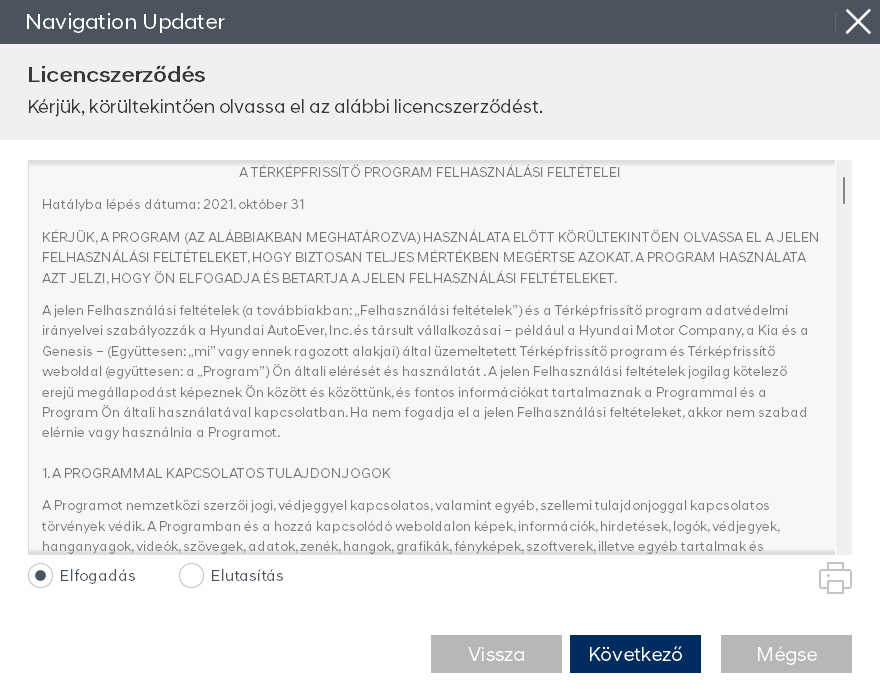
A Navigation Updater telepítése előtt, kérjük, olvassa el és fogadja el a licencszerződés feltételeit és a navigációs szoftver licencfeltételeit, majd kattintson a „Következő” gombra.
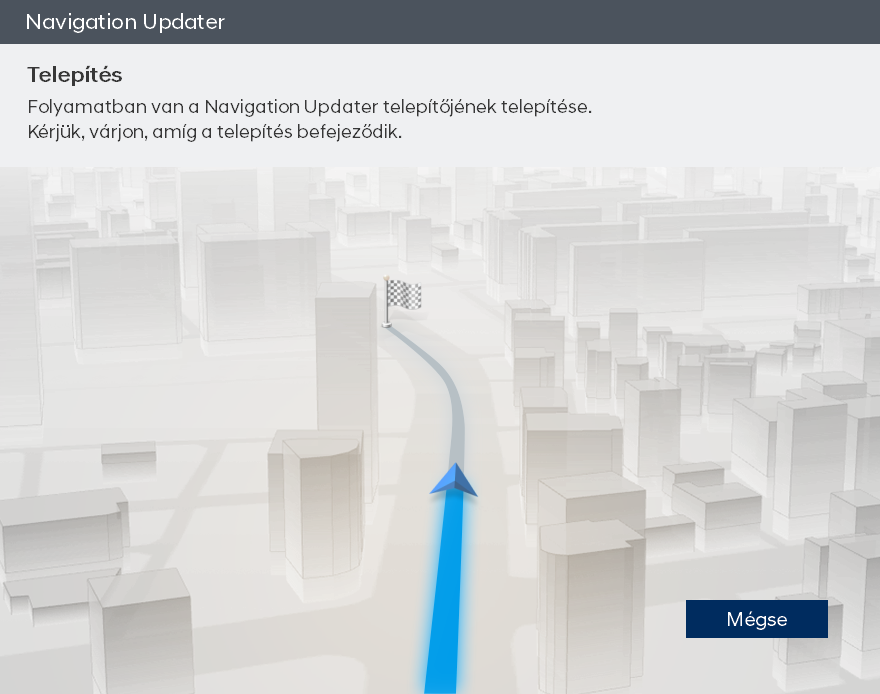
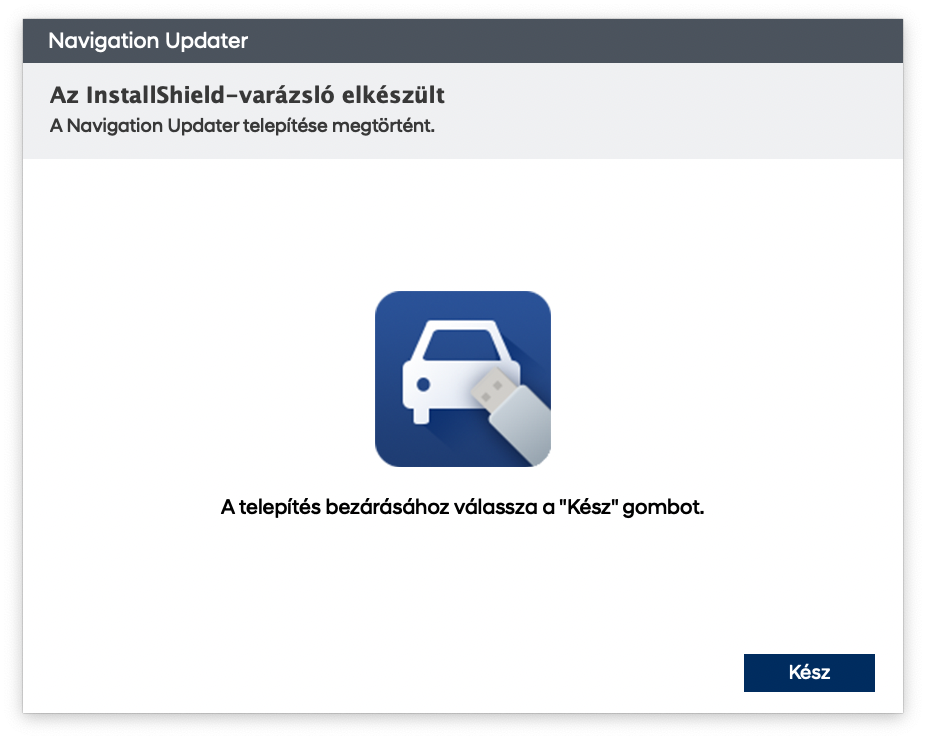
Kattintson a „Kész” gombra a telepítés befejezéséhez.
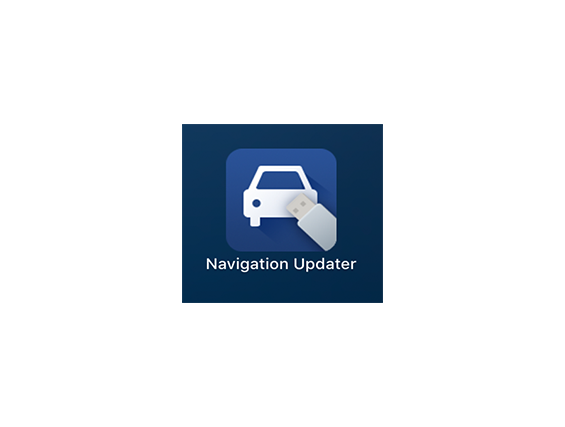
Navigation Updater indítása.